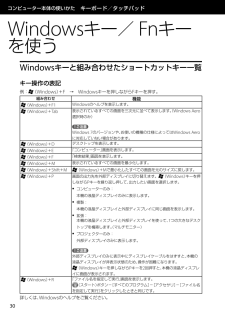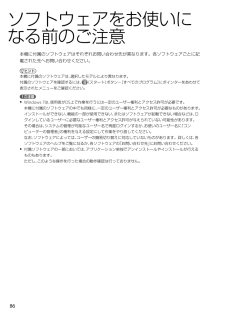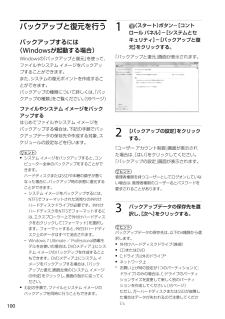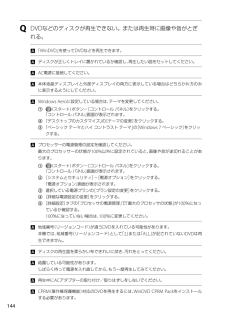Q&A
取扱説明書・マニュアル (文書検索対応分のみ)
"windows7"1 件の検索結果
"windows7"30 - 40 件目を表示
全般
質問者が納得VPCEE26FJは無線LAN子機内蔵型ですけど
わざわざバッファローの無線LAN子機を使おうとするのは、
何か理由があるのですか?
速度に関しては
WHR-HP-GNが11nでも150Mbpsどまりですので
たとえ300Mbps対応の子機を使っても、上限は150Mbpsになります。
----補足を受けて----
ちょっと回答から外れると思いますが
素朴な疑問ですけど
現状、内蔵の無線LAN子機を含めると
いくつの無線LAN子機をお持ちなのでしょうか?
>PCの無線と接続して
この無線という...
4924日前view35
PartNumber: A-DQ2-100-01(1)ManualName: VPCE Series PDF manual22は じ め に お 読 み く だ さ い本機の主な仕様については、別紙「主な仕様」をご確認ください。このマニュアルでは、Windows 7 64ビット版での操作を説明しています。32ビット版がインストールされている場合、実際にお使いの操作とマニュアルの記載とが異なる場合があります。VAIO オーナーメードモデルをご購入のお客様へお客様が選択された商品によって仕様が異なります。お客様が選択された仕様を記載した印刷物をあわせてご覧ください。このマニュアルで使われているイラストについて このマニュアルで使われているイラストや写真、画面は実際のものと異なる場合があります。お客様の選択された商品や仕様によって、本体のデザインが異なる場合があります。画面のデザインについてWindows 7の画面テーマには、「Aero」や「ベーシック」などがあります。お客様の選択された商品や、Windows上での設定変更により画面のデザインが異なることがあります。ソフトウェアについてお客様が選択された商品や仕様に...
PartNumber: 4-196-838-01(1)ManualName: VPCE Series User Guide44は じ め に お 読 み く だ さ い本機の主な仕様については、別紙「主な仕様」をご確認ください。このマニュアルでは、Windows 7 64ビット版での操作を説明しています。32ビット版がインストールされている場合、実際にお使いの操作とマニュアルの記載とが異なる場合があります。VAIO オーナーメードモデルをご購入のお客様へお客様が選択された商品によって仕様が異なります。お客様が選択された仕様を記載した印刷物をあわせてご覧ください。このマニュアルで使われているイラストについて このマニュアルで使われているイラストや写真、画面は実際のものと異なる場合があります。お客様の選択された商品や仕様によって、本体のデザインが異なる場合があります。画面のデザインについてWindows 7の画面テーマには、「Aero」や「ベーシック」などがあります。お客様の選択された商品や、Windows上での設定変更により画面のデザインが異なることがあります。ソフトウェアについてお客様が選択された商品や仕様に...
PartNumber: A-DQ2-100-01(1)ManualName: VPCE Series PDF manualバ ッ ク ア ッ プバックアップとはバックアップとは、コンピューターに保存されたデータをCDやDVD、外付けハードディスクなどにコピーし、元のデータとは別の場所に保存することです。バックアップの必要性本機を使用しているうちに、作成した文書ファイルやデジタルスチルカメラで撮った写真など様々なデータが保存されていきますが、予想外のトラブルやコンピューターウイルスの感染などによって保存されたデータが壊れてしまう可能性があります。このような場合に、大切なデータを元に戻すことができるよう、日常的にデータをバックアップすることをおすすめします。バックアップの種類データのバックアップは、Windowsの「バックアップと復元」で行います。(100ページ)バックアップには用途に応じて以下の種類があります。 ファイルのバックアップ 本機に保存したメールや写真などファイルの種類ごとにデータをCDやDVD、外付けハードディスクなどにバックアップすることができます。 ファイルのバックアップの操作方法...
PartNumber: A-DQ2-100-01(1)ManualName: VPCE Series PDF manual00コンピューター本体の使いかた キーボード/タッチパッドWindowsキ ー /Fnキ ーを 使 うWindowsキーと組み合わせたショートカットキー一 覧キー操作の表記例: (Windows)+F → Windowsキーを押しながらFキーを押す。組み合わせ機能 (Windows)+F1Windowsのヘルプを表示します。 (Windows)+Tab表示されているすべての画面を三次元に並べて表示します。(Windows Aero選択時のみ)! ご注意Windows 7のバージョンや、お使いの機種の仕様によってはWindows Aeroに対応していない場合があります。 (Windows)+Dデスクトップを表示します。 (Windows)+E「コンピューター」画面を表示します。 (Windows)+F「検索結果」画面を表示します。 (Windows)+M表示されているすべての画面を最 小化します。 (Windows)+Shift+M (Windows)+Mで最 小化したすべての画面...
PartNumber: A-DQ2-100-01(1)ManualName: VPCE Series PDF manualソ フ ト ウ ェ ア を お 使 い にな る 前 の ご 注 意本機に付属のソフトウェアはそれぞれお問い合わせ先が異なります。各ソフトウェアごとに記載された先へお問い合わせください。ヒント本機に付属のソフトウェアは、選択したモデルにより異なります。付属のソフトウェアを確認するには、 (スタート)ボタン-[すべてのプログラム]にポインターをあわせて表示されたメニューをご確認ください。! ご注意 Windows 7は、使用者がOS上で作業を行うには一 定のユーザー権利とアクセス許可が必要です。 本機に付属のソフトウェアの中でも同様に、一 定のユーザー権利とアクセス許可が必要なものがあります。 インストールができない、機能の一 部が使用できない、またはソフトウェアが起動できない場合などは、ログインしているユーザーに必要なユーザー権利とアクセス許可が与えられていない可能性があります。 その場合は、システムの管理が可能なユーザー名で再度ログインするか、お使いのユーザー名に「コンピュー...
PartNumber: 4-196-838-01(1)ManualName: VPCE Series User Guide88Q 電源が切れない。電源が切れないときの状況によって対処方法が異なります。次の点を確認した上で、それぞれの操作をしてください。 使用中のソフトウェアは、次のいずれかの手順ですべて終了してください。 ソフトウェア画面上の[×](閉じるボタン)をクリックする。 Altキーを押しながらF4キーを押し、起動中のソフトウェアを終了させる。 データが未保存の場合は、「保存しますか?」というメッセージが表示されるので、[保存する]などをクリックしてデータを保存してください。 「Windows のシャットダウン」画面が表示されるまでAltキーを押しながらF4キーを押し、画面上のリストから[シャットダウン]を選択して[OK]をクリックしてください。ヒント 新しくインストールしたプログラムやデータ、その操作なども確認してください。 Windows 7は、周辺機器を使用している場合やネットワーク通信を行っている間は、電源が切れない仕組みになっています。また、周辺機器のデバイスドライバーによっ...
PartNumber: A-DQ2-100-01(1)ManualName: VPCE Series PDF manual100100バックアップと復元を行うバックアップするには(Windowsが起動する場合)Windowsの「バックアップと復元」を使って、ファイルやシステム イメージをバックアップすることができます。また、システムの復元ポイントを作成することができます。バックアップの種類について詳しくは、「バックアップの種類」をご覧ください。(99ページ)ファイルやシステム イメージをバックアップするはじめてファイルやシステム イメージをバックアップする場合は、下記の手順でバックアップデータの保存先や作成する対象、スケジュールの設定などを行います。ヒント システム イメージをバックアップすると、コンピューター全体のバックアップをすることができます。 ハードディスクまたはSSDや本機の調子が悪くなった場合に、バックアップ時の状態に復元することができます。 システム イメージをバックアップするには、NTFSでフォーマットされた別売りの外付けハードディスクドライブが必要です。外付けハードディスクをNTFSで...
PartNumber: A-DQ2-100-01(1)ManualName: VPCE Series PDF manual1010 [次へ]をクリックする。 バックアップデータを復元する場所を選択し、[復元]をクリックする。 「ファイルの復元の完了」と表示されたら、[完了]をクリックする。システム イメージを復元する! ご注意システム イメージを復元する前に下記にご注意ください。 外付けドライブを使用してDVDメディア上にシステム イメージのバックアップを保存している場合は、外付けドライブを接続してください。(Windows 7 Ultimate/Professional搭載モデルのみ) 必要なファイルがある場合はバックアップしてください。1 本機の電源が入っている状態で、ドライブにリカバリーメディアを入れて電源を切り、再び電源を入れる。「Windows ブートマネージャー」画面が表示されます。2 矢印キーで「Windows 回復環境 (Windows RE) 」を選択し、Enterキーを押す。 キーボード レイアウトを選択し、[次へ]をクリックする。 [以前に作成したシステム イメージを使...
PartNumber: A-DQ2-100-01(1)ManualName: VPCE Series PDF manual11Q DVDなどのディスクが再生できない。または再生時に画像や音がとぎれる。 「WinDVD」を使ってDVDなどを再生できます。 ディスクが正しくトレイに置かれているか確認し、再生したい面をセットしてください。 AC電源に接続してください。 本体液晶ディスプレイと外部ディスプレイの両方に表示している場合はどちらか片方のみに表示するようにしてください。 Windows Aeroに設定している場合は、テーマを変更してください。 (スタート)ボタン-[コントロール パネル]をクリックする。 「コントロール パネル」画面が表示されます。 「デスクトップのカスタマイズ」の[テーマの変更]をクリックする。 「ベーシック テーマとハイ コントラスト テーマ」の[Windows 7 ベーシック]をクリックする。 プロセッサーの電源管理の設定を確認してください。最 大のプロセッサーの状態が100%以外に設定されていると、画像や音が途切れることがあります。 (スタート)ボタ...
11PartNumber: A-DQ2-100-01(1)ManualName: VPCE Series PDF manual1111Q 電源が切れない。電源が切れないときの状況によって対処方法が異なります。次の点を確認した上で、それぞれの操作をしてください。 使用中のソフトウェアは、次のいずれかの手順ですべて終了してください。 ソフトウェア画面上の[×](閉じるボタン)をクリックする。 Altキーを押しながらF4キーを押し、起動中のソフトウェアを終了させる。 データが未保存の場合は、「保存しますか?」というメッセージが表示されるので、[保存する]などをクリックしてデータを保存してください。 「Windows のシャットダウン」画面が表示されるまでAltキーを押しながらF4キーを押し、画面上のリストから[シャットダウン]を選択して[OK]をクリックしてください。ヒント 新しくインストールしたプログラムやデータ、その操作なども確認してください。 Windows 7は、周辺機器を使用している場合やネットワーク通信を行っている間は、電源が切れない仕組みになっています。また、周辺機器のデバイスドライ...
- 1